Digitaalmaastikul visuaalselt köitva sisu loomiseks peate eemaldama taustad, mis ei ole teie piltidega kooskõlas. GIMP on üks parimaid algajasõbralikke tööriistu, mis aitavad teil pildi tausta kustutada ja selle loomulikku välimust säilitada.

Kui te ei tea, kuidas GIMPis piltide tausta kustutada, olete õiges kohas. Selles artiklis käsitletakse kõiki viit meetodit, mida saate kasutada.
legendide liiga kutsuja nimemuutus
Tausta kustutamine GIMPis
GIMP-i kasutajaliides on võrreldes muu tausta eemaldamisele spetsialiseerunud tarkvaraga pisut segane. Kuid selleks on vaja kasutada kõiki tööriistu, mida vajate kõigi pilditöötlustööriistade jaoks. Samuti on pildi tausta kustutamine töömahukas, kuid annab muljetavaldavaid tulemusi.
Häguse valimise tööriista kasutamine tausta kustutamiseks GIMPis
Häguse valiku tööriista meetod on ideaalne, kui teie pildil on kontrastsed esiplaani ja tausta värvid. See toimib, valides pildi kohalikus piirkonnas sarnased pikslid. Selle meetodi kasutamisel peaksite valima väikese osa korraga, et vältida pildi üksikasjade rikkumist, mida soovite alles jätta.
Seda tehakse järgmiselt.
- Käivitage oma GIMP-rakendus ja puudutage vasakus ülanurgas valikut 'Fail'.
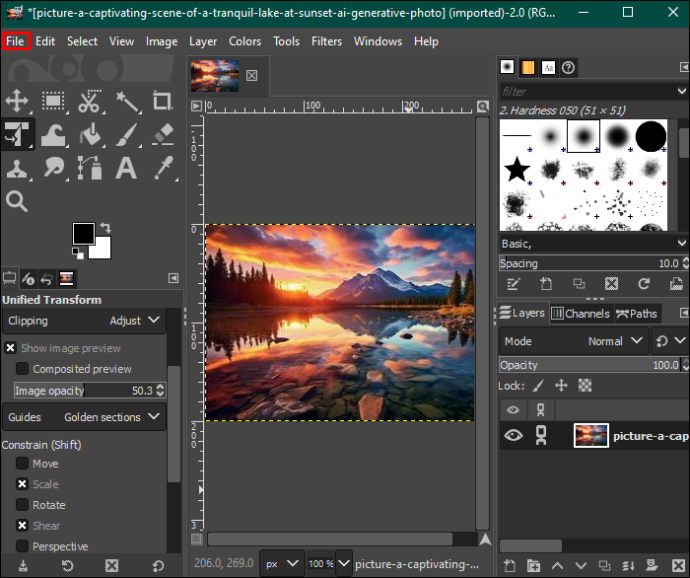
- Valige 'Ava', et valida oma seadmest pilt, mida soovite muuta.
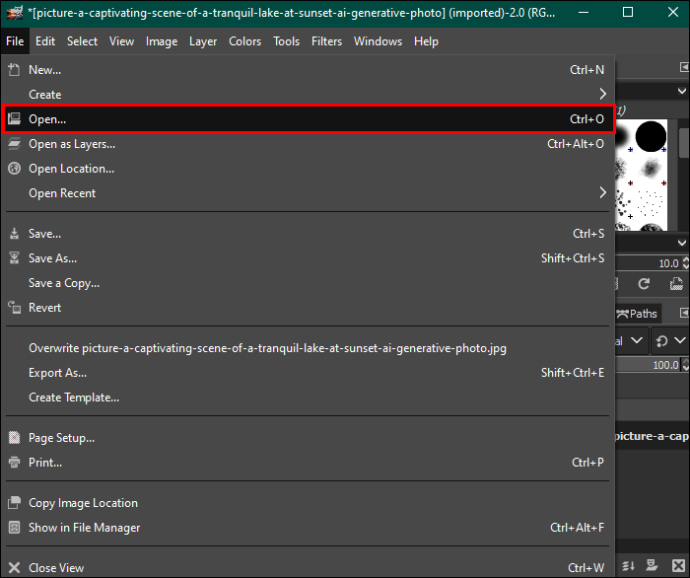
- Pärast valimist puudutage paremas alanurgas nuppu 'Ava'. See lisab teie foto redigeerimispaneelile.
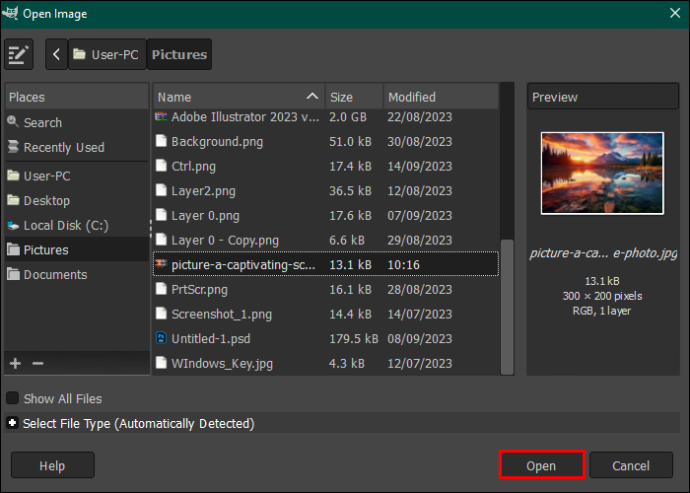
- Tõstke pilt esile ja paremklõpsake seda. Parempoolses menüüs puudutage valikut „Lisa alfakanal”. Teise võimalusena avage ülaosas menüüribal valik 'Kiht', puudutage valikut 'Läbipaistvus' ja valige rippmenüüst 'Lisa alfakanal'.
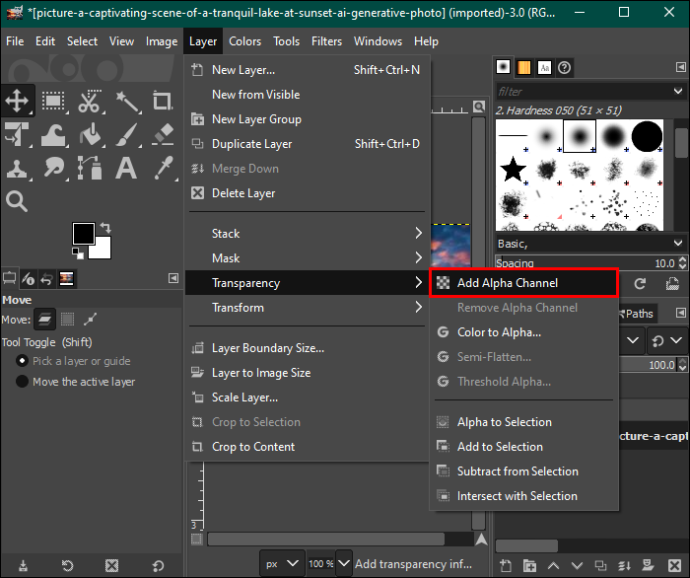
- Liikuge vasakule ja valige tööriistapaletist 'Fuzzy select tool'.
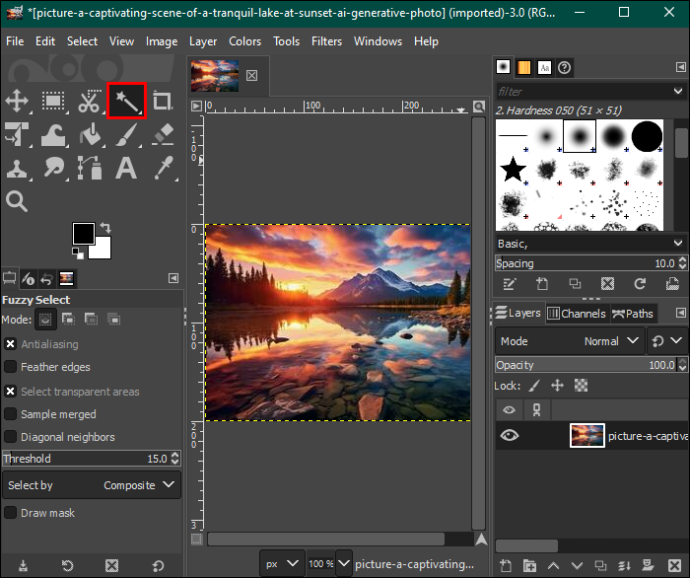
- Veenduge, et jaotises „Hugune valik” oleks märgitud valikud „Antialiasing”, „Faather servad” ja „Draw mask”.
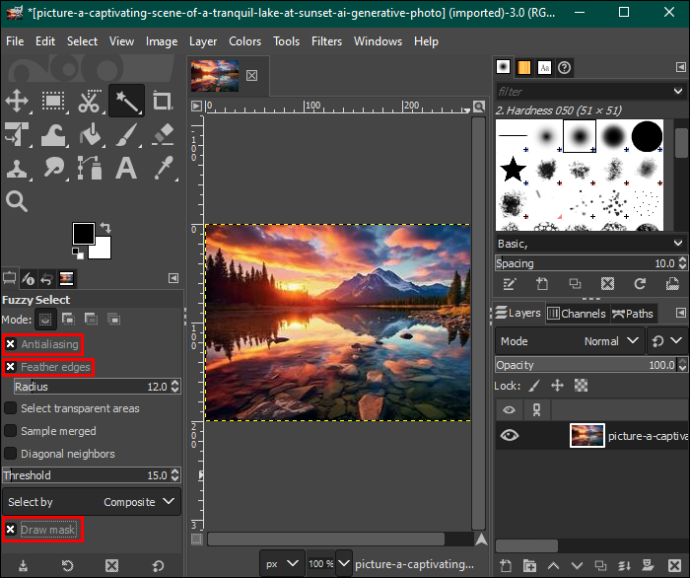
- Puudutage taustaosa, mille soovite kustutada, ja lohistage läve suurendamiseks või vähendamiseks hiirt.
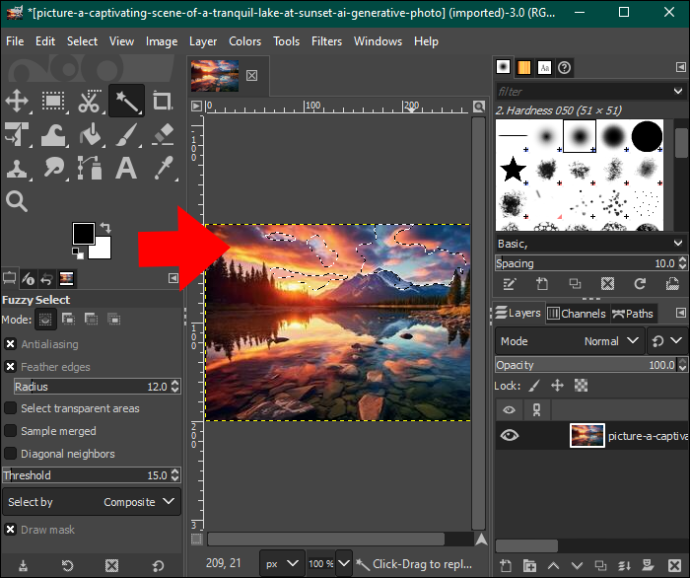
- Kui olete rahul, laske hiir lahti ja vajutage taustaosa eemaldamiseks nuppu 'Kustuta'. Korrake protsessi, kuni jääte läbipaistva taustaga. Saate oma taustale lisada mustri või värvi.

- Kui olete lõpetanud, puudutage menüüribal valikut 'Fail' ja klõpsake pildi arvutisse allalaadimiseks nuppu 'Salvesta'.
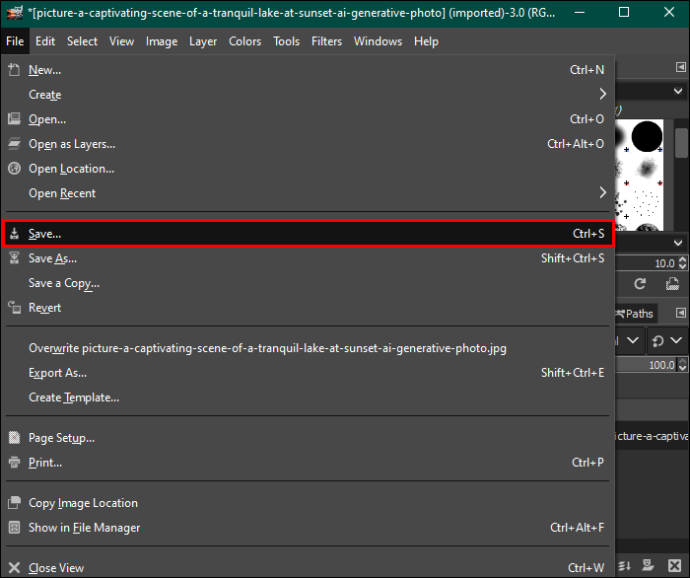
Värvitööriista kasutamine tausta kustutamiseks GIMPis
Värvi järgi valimise meetod tõstab kõik sama värvi pikslid esile, et need koos kustutada. See sobib hästi vektorpiltide või ühtlase taustavärvijaotusega piltide puhul. Kui kasutate seda pärismaailma fotodel, võite liiga paljude värvigradientide tõttu saada soovimatuid tulemusi.
Siin on, kuidas seda teha.
kuidas peatada Windows 10 uuendamine
- Avage pilt taustaga, mille soovite kustutada.
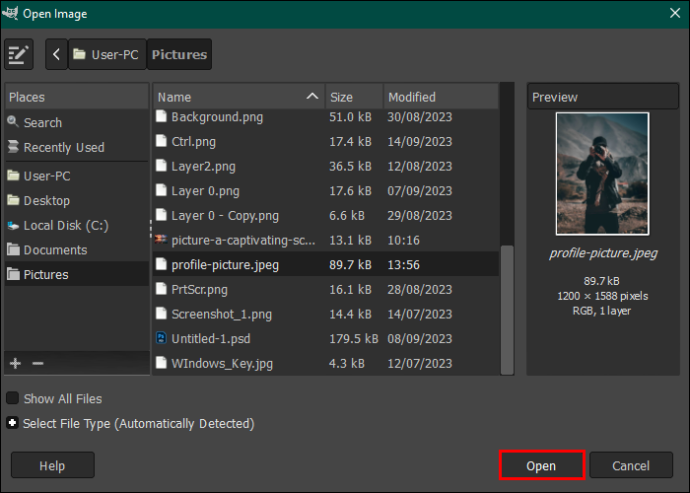
- Minge tööriistapaletile ja valige tööriist 'Vali värvi järgi'. Teise võimalusena puudutage ülaosas menüüribal valikut 'Tööriistad' ja valige 'Valimise tööriistad'. Valige rippmenüüst 'Vali värvi järgi'.
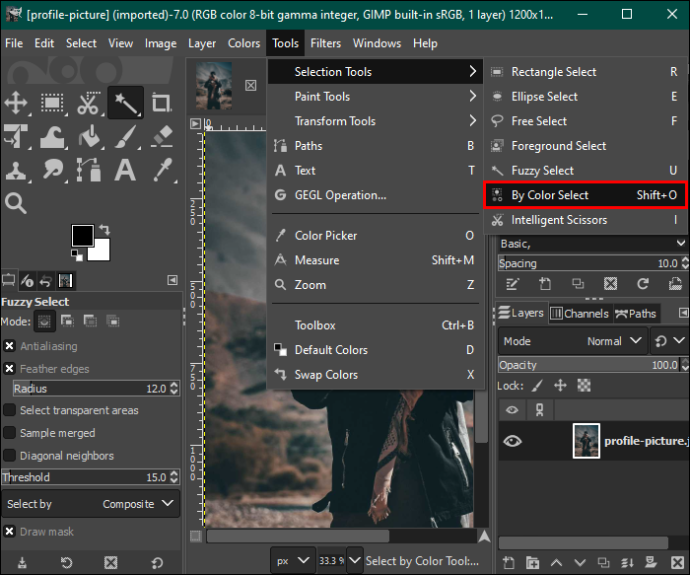
- Avage vasakpoolsel paanil jaotis 'Vali värvi järgi' ja märkige 'Antialiasing', 'Faather servad' ja 'Draw mask'.
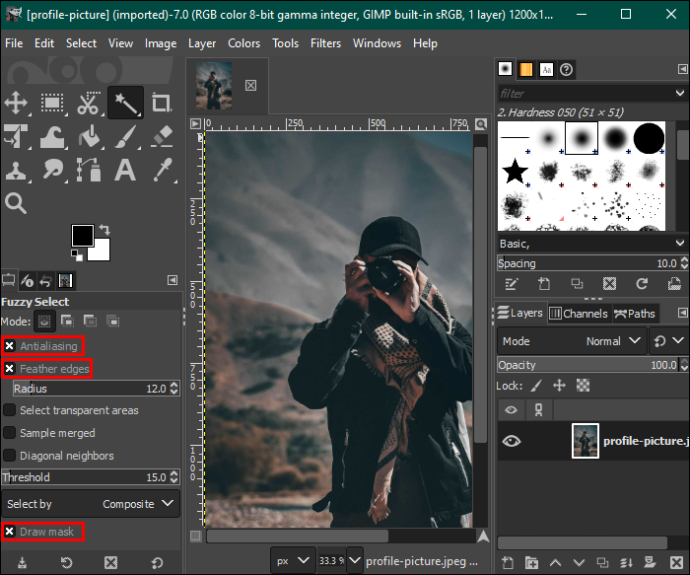
- Klõpsake kustutatava värviga taustaosa ja lohistage hiirt paremale valiku suurendamiseks või vasakule, et seda vähendada. See valib taustal teised sama värvi alad.
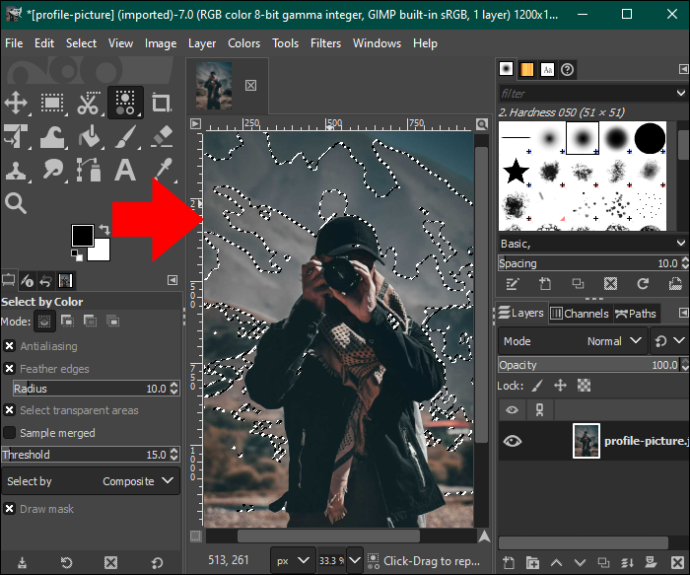
- Tausta eemaldamiseks vajutage nuppu 'Kustuta' või minge menüüribal valikule 'Muuda' ja valige rippmenüüst 'Kustuta'.
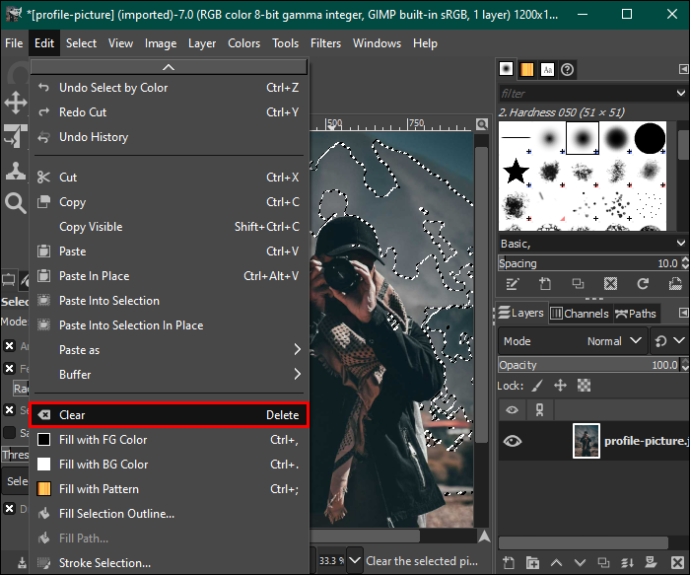
- Korrake seda protsessi teiste värvidega, kuni taust on läbipaistev, ja salvestage pilt.
Esiplaani valimise tööriista kasutamine tausta kustutamiseks GIMPis
Kui teie fotol on keerukaid detaile, nagu juuksed, karusnahk ja kohevad või sakilised servad, aitab esiplaani valimise tööriista kasutamine paremaid tulemusi saavutada. Seda saab teha järgmiselt.
- Avage oma GIMP rakendus ja laadige oma pilt redigeerimispaneelile.
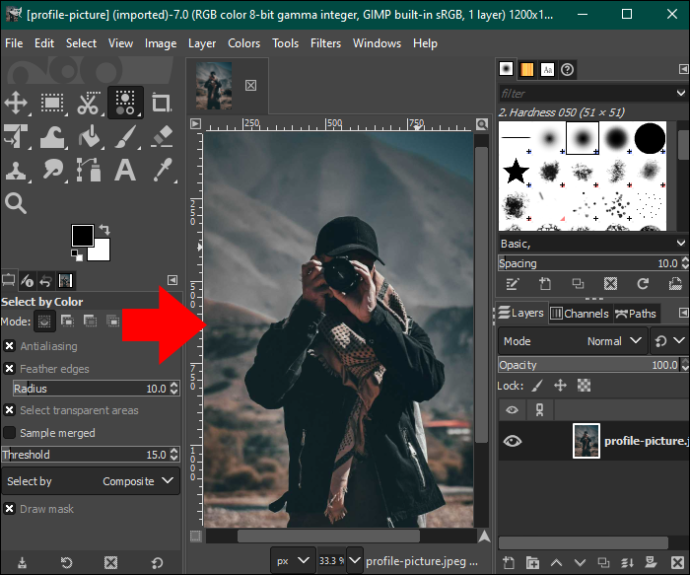
- Liikuge vasakule ja valige tööriistapaletist 'Esiplaani valimise tööriist'. See võimaldab teil oma pildi sees joonistada.
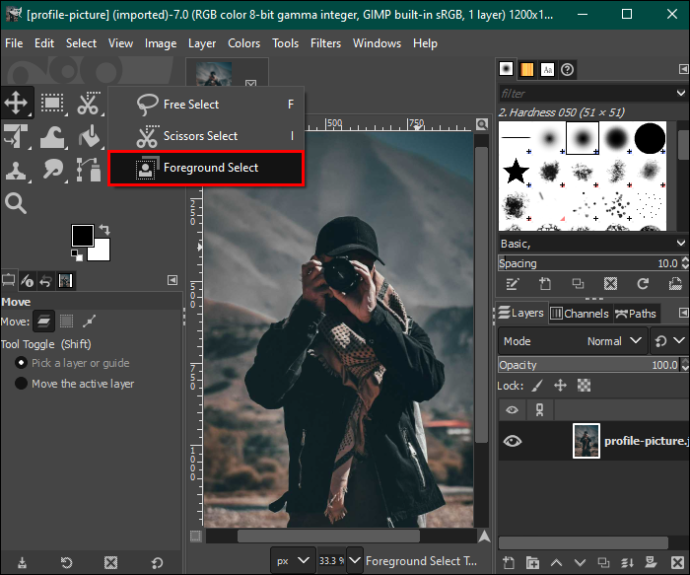
- Naaske pildi juurde ja visandage see. Kontuur ei pea olema täiuslik, vaid peaks pildi ümbritsema lünki jätmata.
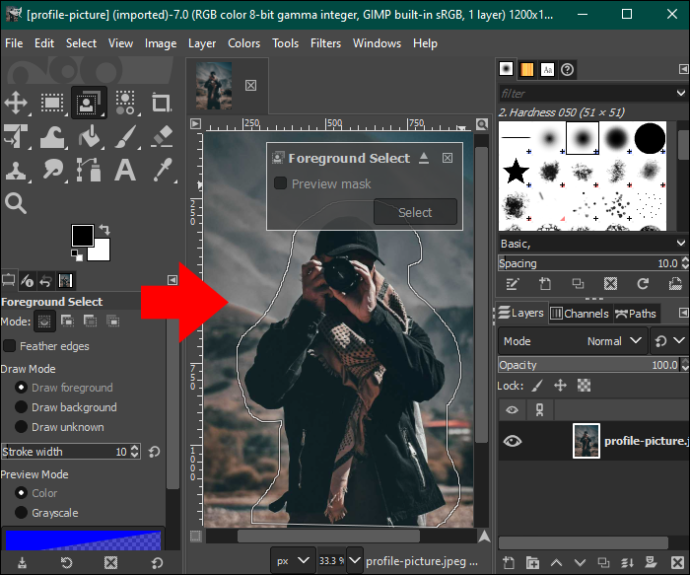
- Vajutage sisestusklahvi ja redaktor tõstab tausta esile tumesinise ja esiplaani helesinisega.
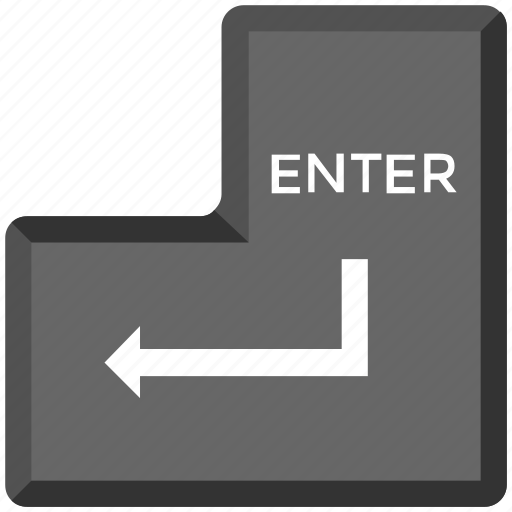
- Helesinise värvuse eemaldamiseks pintseldage pilti käsitsi. Kuid olge ettevaatlik, et mitte ületada servi.
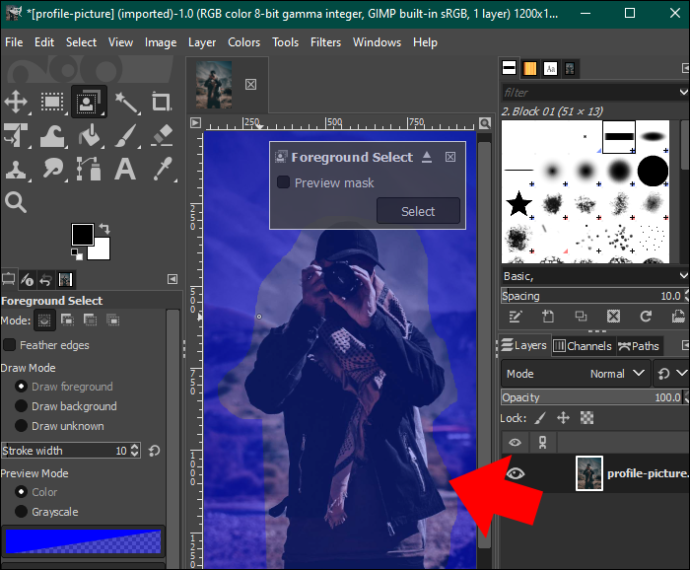
- Kui olete harjamise lõpetanud, puudutage nuppu 'Eelvaade', et näha, kas olete sinise maski suurepäraselt puhastanud. Kui olete pildiga rahul, vajutage sisestusklahvi.
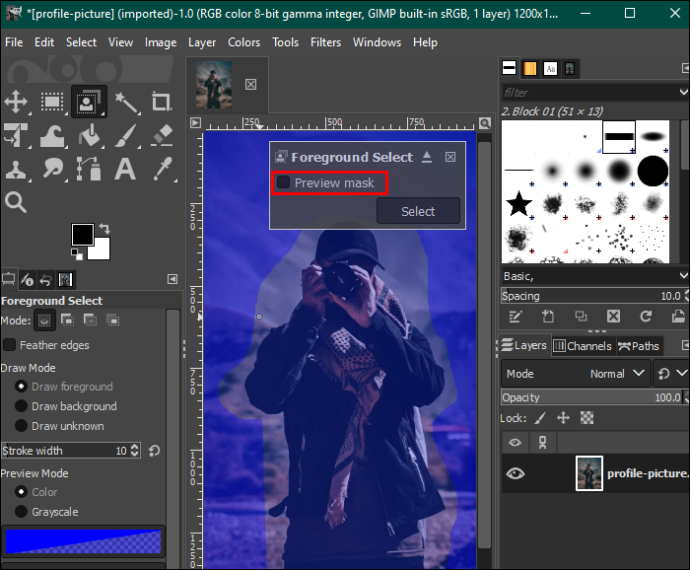
- Avage menüüribal vahekaart 'Vali' ja valige 'Invert'.
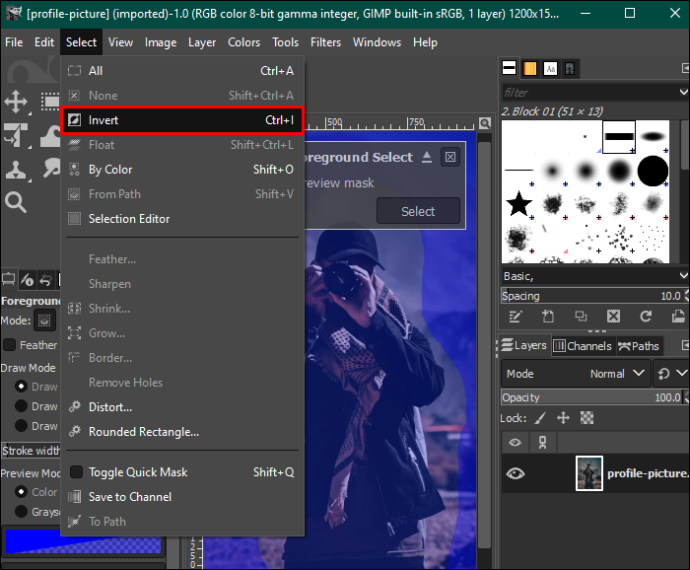
- Tausta eemaldamiseks vajutage klaviatuuril nuppu 'Kustuta'. Salvestage pilt oma seadmesse.

Kihimaski kasutamine tausta kustutamiseks GIMPis
Sarnaselt esiplaani valimise tööriista meetodile sobib see meetod keerukate detailidega piltide jaoks, millel on esiplaani ja tausta vaheline suurepärane kontrast.
Siin on järgmised sammud.
aknad 10 algusriba ei avane
- Avage oma pilt GIMP-i redigeerimise armatuurlaual ja paremklõpsake seda.
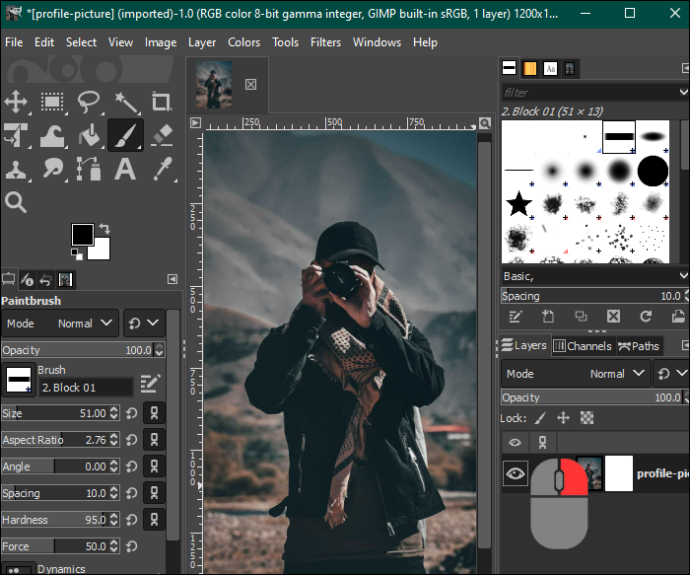
- Kahe pildi saamiseks valige 'Loo duplikaatkiht'.
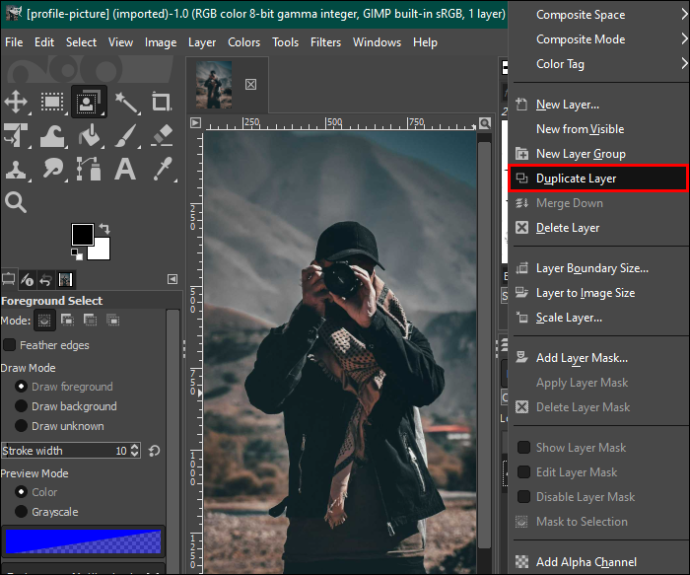
- Tõstke esile duplikaatpilt ja puudutage menüüribal vahekaarti 'Värv'. Valige rippmenüüst 'Küllastus' ja vähendage skaala nullini. Kui olete lõpetanud, puudutage nuppu 'OK'.
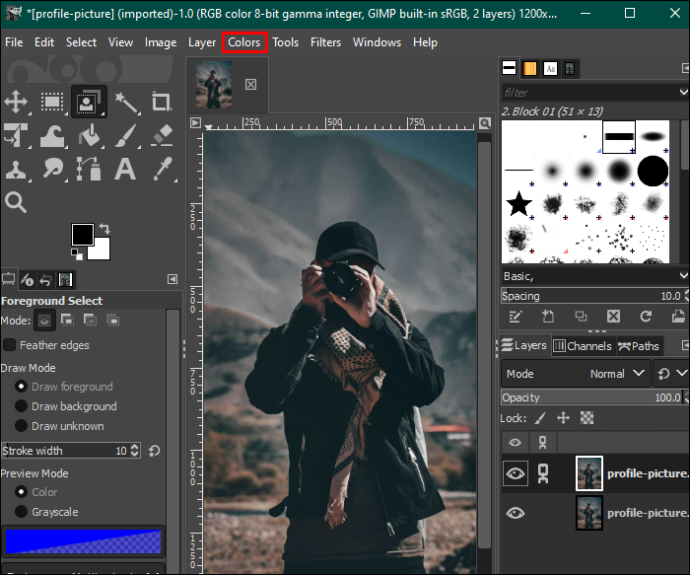
- Naaske menüüsse 'Värv' ja puudutage valikut 'Kurvid'. Reguleerige alumist ja ülemist sõlme, et täita taust valge ja pilt rohkem mustaga.
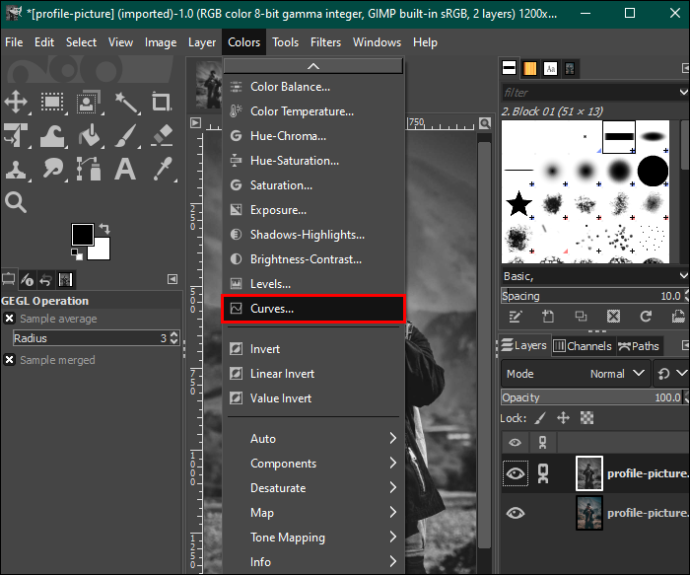
- Valige värvimenüüst 'Invert'. Minge vahekaardile 'Muuda' ja valige 'Kopeeri nähtav'.
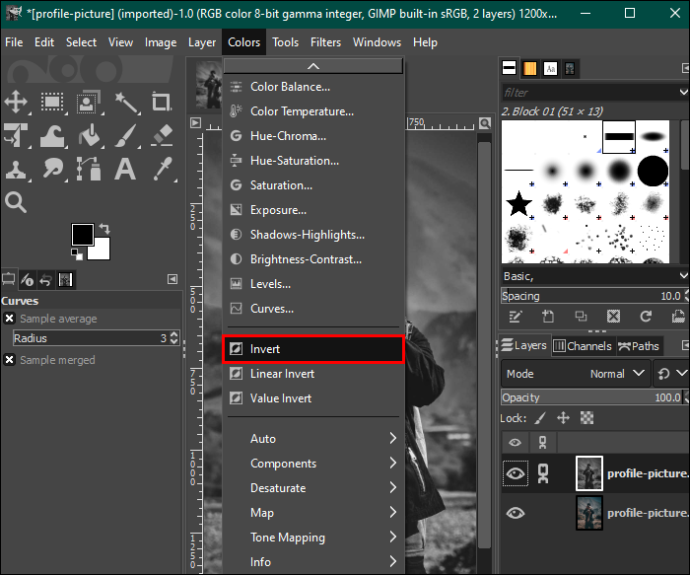
- Duplikaatpildikihi peitmiseks klõpsake paremal asuvas tööriistakastis ikooni 'Silm'.
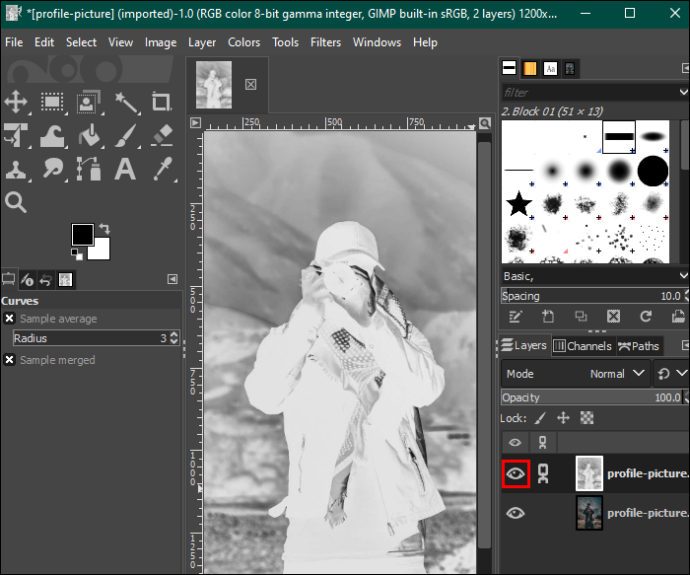
- Paremklõpsake algset pilti ja puudutage valikut 'Lisa kihimask'. Jätkamiseks vajutage nuppu 'Lisa'.

- Puudutage vahekaarti 'Muuda' ja valige 'Kleebi'. Seejärel valige paremas alanurgas ikoon 'Roheline ankur'. See muudab tausta valgest läbipaistvaks.
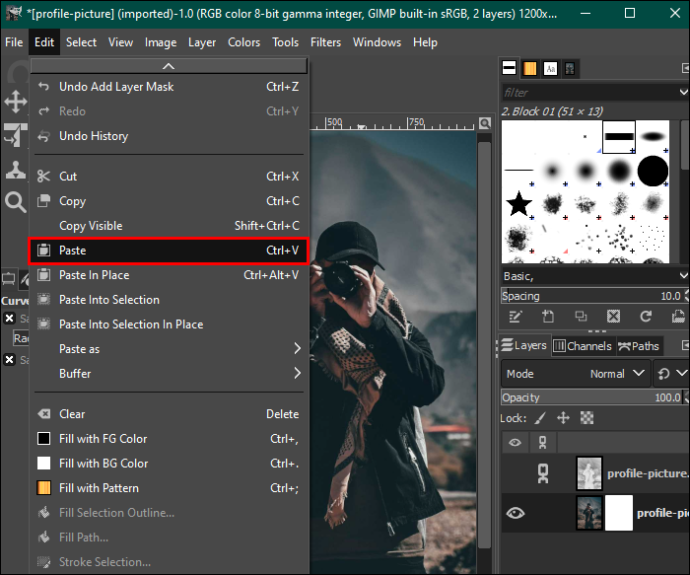
- Minge paremal asuvale tööriistariba paletile ja valige tööriist 'Valge pintsel', et eemaldada pildil olevad puudused. Kui olete pildi oma eelistuste järgi kohandanud, salvestage see oma seadmesse.
Täiustage oma pildi tausta
Kui teate, kuidas GIMP-i kasutada, ei pea te muretsema selle pärast, kus te oma fotosid jääte. Sellel on kõik tööriistad, mis on vajalikud mis tahes tüüpi tausta redigeerimiseks. Õnneks on protsess suhteliselt lihtne. Lisaks on GIMP tasuta ja saate seda kasutada Windowsis, macOS-is ja Linuxis.
Kas kasutate pildi tausta kustutamiseks GIMP-i? Milline on teie lemmikmeetod ja miks? Rääkige meile allpool olevas kommentaaride jaotises.









